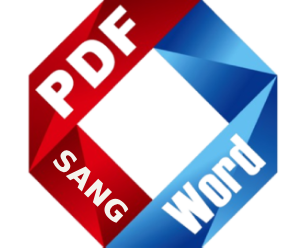Chuyển Excel sang PDF là giải pháp nhanh gọn giúp cố định định dạng, dễ dàng in ấn và chia sẻ mà không lo lỗi bảng tính. Nếu bạn đang tìm cách chuyển file Excel sang PDF đơn giản, hiệu quả thì đừng bỏ qua 5 công cụ xử lý online cực tiện lợi mà pdf sang word giới thiệu dưới đây mà không cần cài đặt phần mềm rườm rà nhé.
Chuyển Excel sang PDF trực tiếp trên phần mềm Excel
Bạn hoàn toàn có thể chuyển Excel sang PDF trực tiếp ngay trên phần mềm Excel có sẵn trên máy tính mà không cần bất kỳ các công cụ hỗ trợ nào. Đây là cách nhanh chóng, dễ nhất và đảm bảo an toàn. Tùy theo mục đích sử dụng bạn có thể lựa chọn một trong ba kiểu chuyển như:
Chuyển 1 sheet Excel
Khi bạn chỉ cần xuất một bảng tính cụ thể mà không ảnh hưởng gì các sheet còn lại.
Các bước thực hiện:
Bước 1: Mở file Excel và chọn sheet bạn muốn chuyển sang PDF.
Bước 2: Vào File → chọn Save As (hoặc Export).
Bước 3: Chọn thư mục lưu file.
Bước 4: Tại mục Save as type chọn PDF (*.pdf).
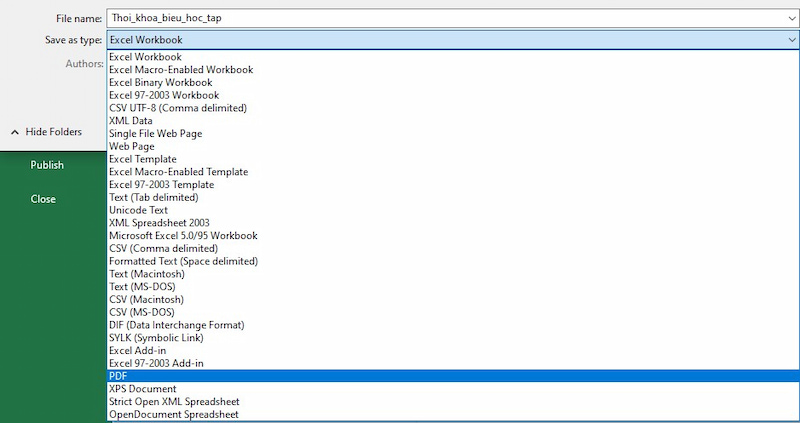
Bước 5: Trong hộp thoại đảm bảo mục Options… đang chọn “Active sheet(s)”.
Bước 6: Nhấn Save.
Chuyển 1 trang Excel
Phù hợp khi bạn muốn thu gọn dữ liệu không để bị chia nhỏ, đảm bảo in ấn dễ đọc.
Các bước thực hiện:
Bước 1: Chọn sheet Excel cần chuyển sang PDF.
Bước 2: Vào Page Layout tại nhóm Scale to Fit điều chỉnh:
- Width = 1 page
- Height = 1 page
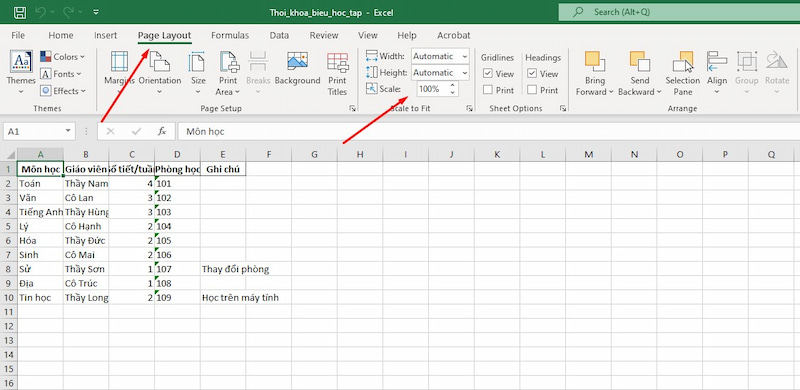
Bước 3: Kiểm tra bằng cách nhấn File → Print để xem bản in preview đã gọn chưa.
Bước 4: Vào File → Save As → chọn PDF (*.pdf) như bước ở trên.
Bước 5: Nhấn Save.
Chuyển toàn bộ sheet Excel
Khi bạn cần xuất toàn bộ dữ liệu trong file để báo cáo tổng hợp.
Các bước thực hiện:
Bước 1: Mở file Excel muốn chuyển sang PDF.
Bước 2: Nhấn giữ Ctrl và click chọn từng sheet (hoặc click chuột phải vào tên sheet bất kỳ chọn Select All Sheets).
Bước 3: Vào File → Save As, chọn định dạng PDF (*.pdf).
Bước 4: Trong phần Options, chọn Entire workbook.
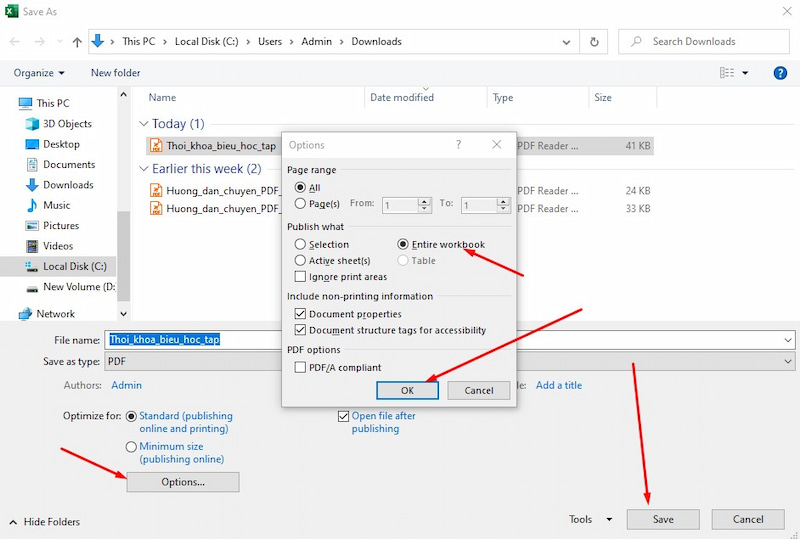
Bước 5: Nhấn Save để xuất toàn bộ các sheet thành file PDF.
Cách chuyển file Excel sang PDF sử dụng iLovePDF
iLovePDF là công cụ hỗ trợ làm cho bảng tính Excel trở nên dễ đọc, gọn gàng khi chuyển đổi sang PDF. Điểm mạnh của công cụ này là giao diện cực kỳ thân thiện và thao tác kéo thả đơn giản mà không cần đăng nhập tài khoản vẫn có thể chuyển dễ dàng.
Ngoài chuyển đổi Excel sang PDF công cụ này còn cho phép nén, ghép hoặc chia nhỏ tài liệu PDF chỉ với vài cú nhấp chuột. Quá trình xử lý tài liệu nhanh chóng có hỗ trợ bản tiếng Việt nên phù hợp cho nhiều người dùng.
Các bước chuyển file:
Bước 1: Truy cập https://www.ilovepdf.com/vi/excel-sang-pdf
Bước 2: Nhấn “Chọn tệp EXCEL” hoặc thả bảng tính EXCEL vào đây.

Bước 3: Nhấn “Chuyển sang PDF” để chuyển file.
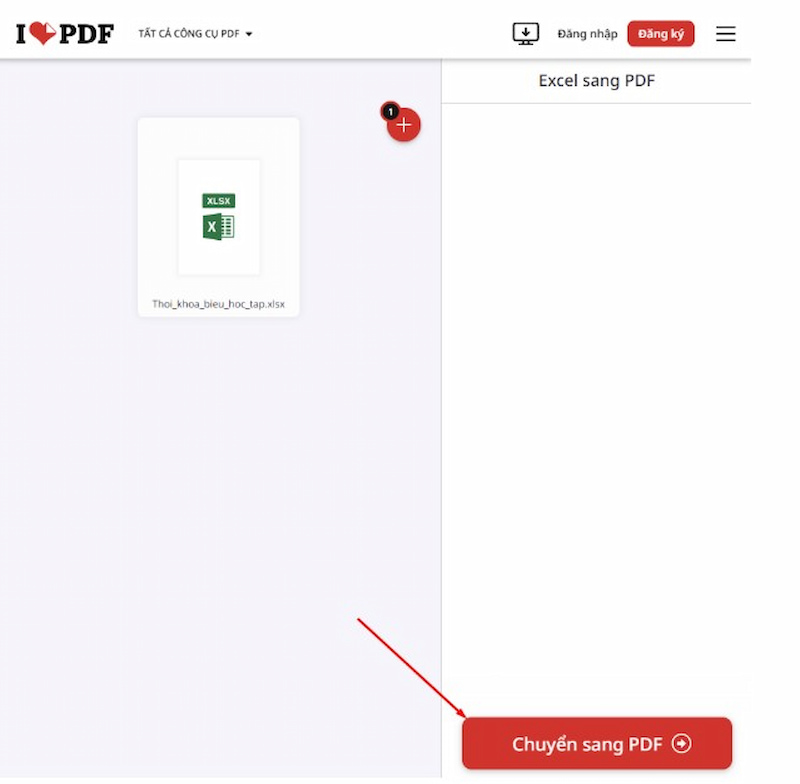
Bước 4: Sau khi tệp Excel đã được chuyển đổi sang PDF. Nhấn “Tải xuống PDF” về máy hoặc lưu vào Google Drive, Chia sẻ liên kết tải xuống hoặc quét QR, Lưu vào Dropbox.
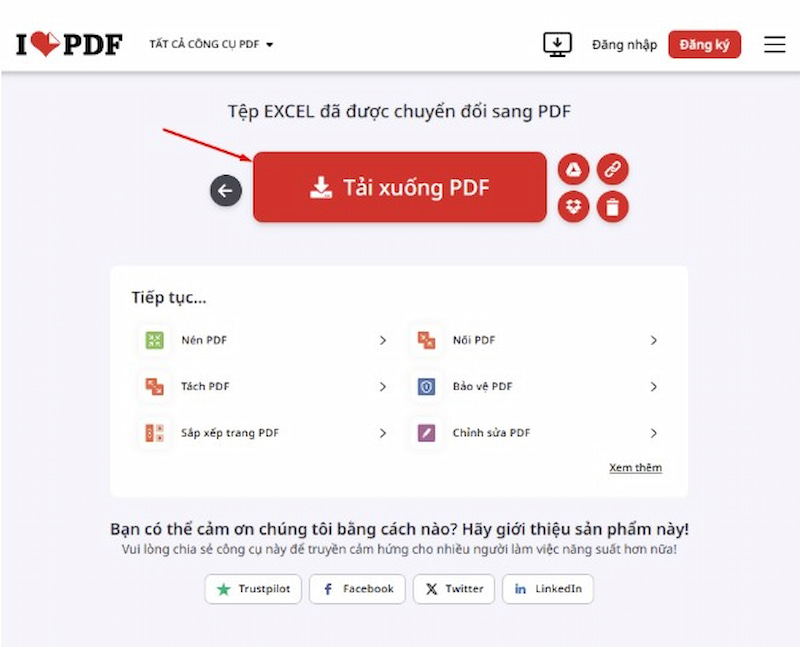
Smallpdf giúp chuyển từ Excel sang PDF chỉ vài giây
Chuyển từ Excel sang PDF bằng Smallpdf không giới hạn dung lượng tập tin, không có watermark và miễn phí hoàn toàn. Bạn không cần đăng ký tài khoản chỉ cần thêm hoặc thả file vào để bắt đầu chuyển đổi. Công cụ được hơn 1,7 tỷ người dùng từ năm 2013.
Bạn hoàn toàn yên tâm khi sử dụng Smallpdf bởi công cụ online này xử lý file trên đám mây, cho nên máy tính không bị tốn tài nguyên, chuyển đổi an toàn dữ liệu. Công cụ hoạt động được với tất cả các hệ thống vận hành như Mac, Windows và Linux.
Các bước chuyển file:
Bước 1: Truy cập https://smallpdf.com/vi/excel-to-pdf
Bước 2: Nhấn chọn “Chọn Các Tệp” hoặc thả các tệp excel ở đây.
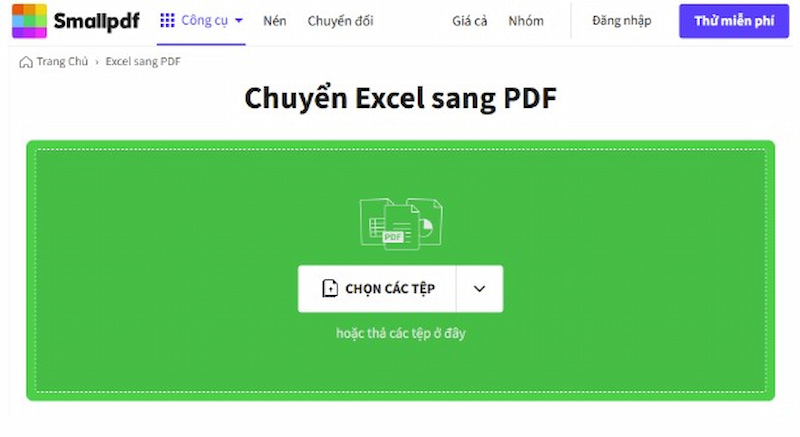
Bước 3: Chờ quá trình tải tệp Excel lên. Sau khi thông báo “Đã xong” là khi file đã chuyển sang PDF hoàn tất.
Bước 4: Nhấn “Tải file xuống”. Hoặc bạn có thể lựa chọn xuất dưới dạng khác .docx, .pptx, .jpg.
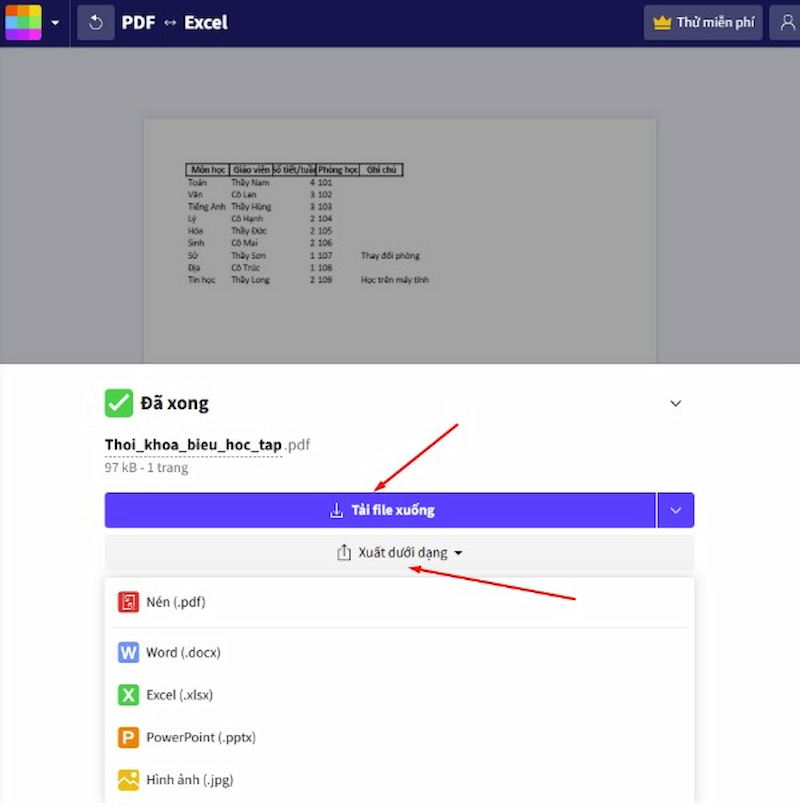
Công cụ PDF24 Tools chuyển đổi Excel sang PDF miễn phí
Chuyển đổi Excel sang PDF bằng website trực tuyến PDF24 Tools thân thiện với người dùng, chuyển đổi nhanh chóng dễ dàng. Bạn không cần phải cài đặt hay thiết lập cấu hình mà chỉ cần chọn các tệp Excel của bạn. Hệ thống của bạn sẽ không phải chịu quá tải về dung lượng máy.
Các tệp Excel và những tệp đã được chuyển đổi sẽ được xóa khỏi hệ thống của PDF24 Tools trong thời gian ngắn, đảm bảo an toàn tuyệt đối.
Các bước chuyển đổi:
Bước 1: Truy cập https://tools.pdf24.org/vi/excel-sang-pdf
Bước 2: Nhấn “Chọn các tệp” hoặc thả các tệp excel vào đây.
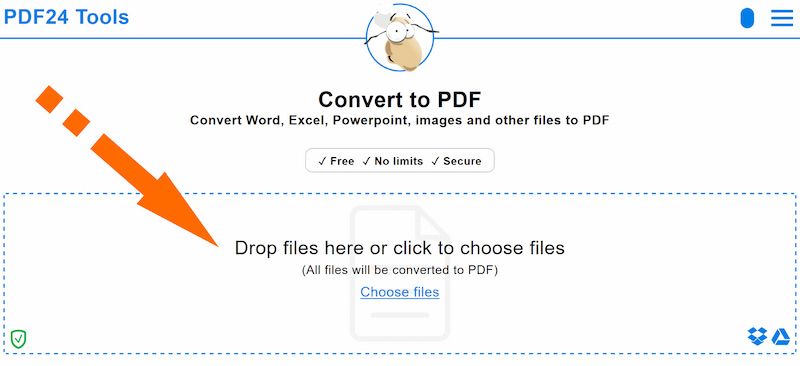
Bước 3: Nhấn “chuyển sang PDF”
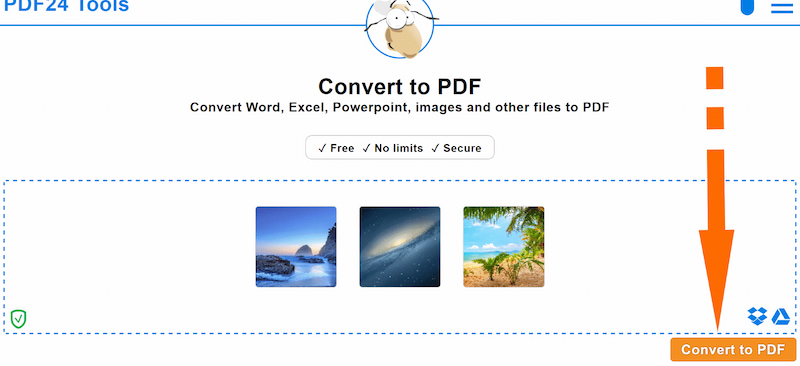
Bước 4: Tải file đã chuyển sang PDF về máy tính, hoàn tất quá trình chuyển đổi.
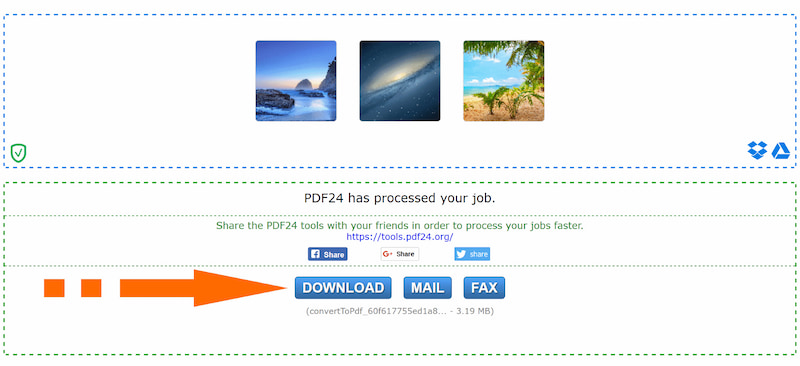
Sử dụng PDF Candy chuyển Excel sang PDF online
PDF Candy cho phép chuyển đổi bảng tính Excel sang PDF có hỗ trợ các định dạng như XLS, XLSX, ODS. Quá trình chuyển đổi sang PDF đảm bảo an toàn ngay cả khi bạn có file dữ liệu nhạy cảm thì dịch vụ trực tuyến này bạn hoàn toàn có thể tin tưởng, bởi nội dung file được bảo mật 100%.
Khi sử dụng công cụ chuyển đổi XLS sang PDF trực tuyến là PDF Candy bạn có thể chuyển đổi dễ dàng mà không thêm bất kỳ hình mờ nào vào file gốc. Đồng thời không làm biến dạng file và giữ nguyên tất cả dữ liệu của file Excel gốc ban đầu.
Các bước chuyển file:
Bước 1: Truy cập https://pdfcandy.com/vn/excel-to-pdf.html
Bước 2: Nhấn “Chọn File” hoặc kéo thả.
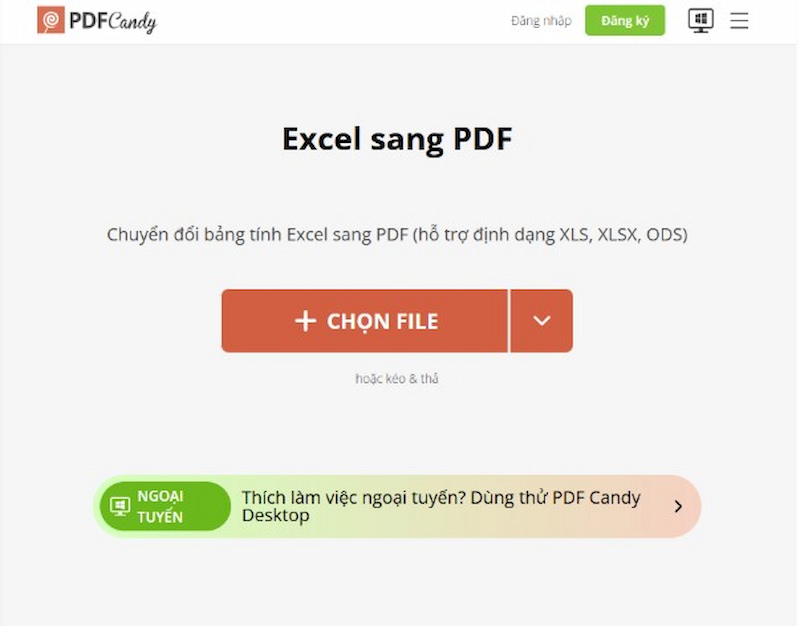
Bước 3: Nhấn “chuyển đổi sang PDF”
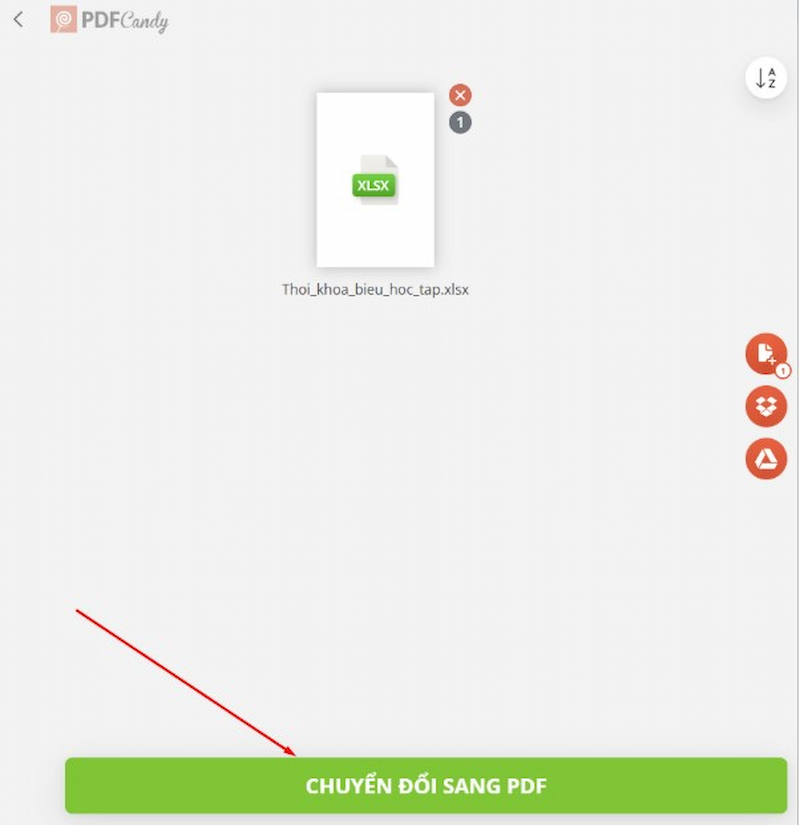
Bước 4: Sau khi chuyển xong nhấn “Tải tập tin”
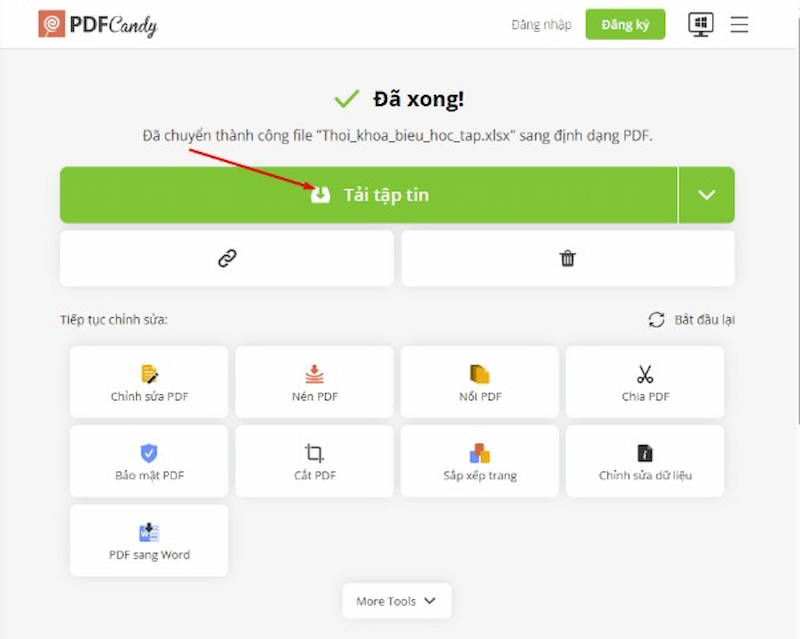
Bạn có thể tiếp tục chỉnh sửa với các tính năng khác như nén PDF, nối PDF, chia PDF,…tùy theo nhu cầu sử dụng của mình.
Trên đây là 5 cách chuyển Excel sang PDF nhanh gọn giúp cho việc in ấn, gửi báo cáo hoặc chia sẻ tài liệu trở nên bảo mật, chuyên nghiệp và nhanh chóng hơn. Hãy lựa chọn cho mình công cụ phù hợp nhất giúp tiết kiệm thời gian và nâng cao chất lượng công việc của mình nhé.